文章详情页
京东店长推荐怎么设置?京东商城店长推荐设置方法
浏览:88日期:2023-09-18 17:13:15
京东店长推荐怎么设置?小编经常听到京东一些新手店长问这个问题,要做好推广,这些知识还是必备的,下面和大家分享一下京东商城店长推荐设置方法。
1、第一步登录商家后台,进入首页,从最左侧菜单栏找到【我的店铺】,然后点开找到【店铺装修】。
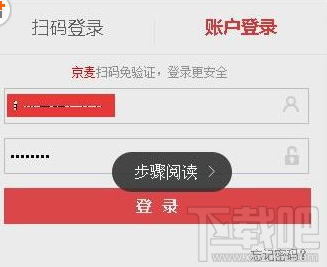
2、点击【店铺装修】进入页面。就是大家熟悉的pc装修页面。
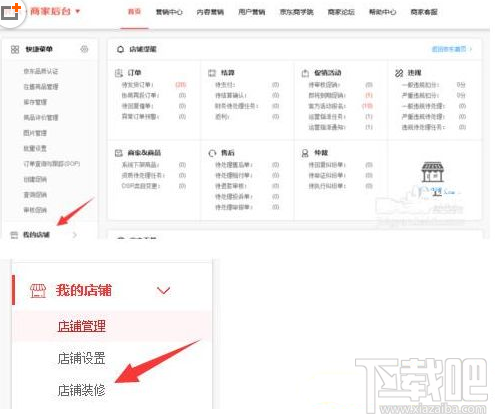
3、在装修页面点击【店铺装修】即主菜单第二个栏目,进入编辑页面。

4、在编辑页面点击最左上角店铺首页下拉,找到【店铺详情页装修】点击打开。
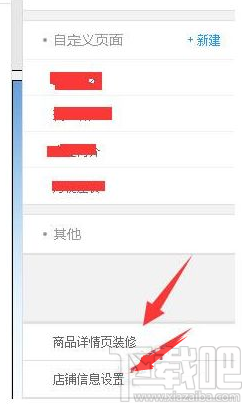
5、在详情页装修页面,点击旁边的【店长推荐】

6、在【店长推荐】页面,选择sku录入需要推荐的sku。
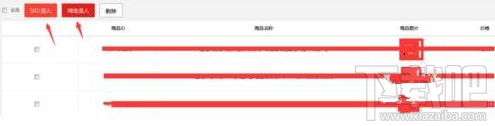
7、然后点击最下面的【保存】按钮,再点击【发布到详情页】即可。
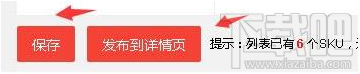
以上就是京东商城店长推荐设置方法,希望能够帮助大家,了解更多内容,请关注好吧啦网!
标签:
京东
排行榜

 网公网安备
网公网安备